Die am häufigsten gestellte Frage rund um Revit IFC hat auf jeden Fall mit Koordinaten zu tun – warum ist das also so kompliziert?
Sowohl Revit wie auch IFC haben eine eigene Vorstellung von Koordinatensystemen sowie dem Umgang mit lokalen und Weltkoordinaten, die in diesem Artikel kurz vorgestellt werden sollen.
Koordinatensysteme in Revit
Revit hat 4 Bezugspunkte, die bei einem neuen Projekt in der Standardvorlage alle übereinanderliegen – wir sprechen vom internen Revit Ursprung (Revit Internal), dem Projektbasispunkt (Project Base Point), Vermessungspunkt (Survey Point) sowie den Gemeinsam genutzten Koordinaten (Shared Site), deren Ursprung nicht sichtbar ist, sondern als Bezug im Projektbasis- bzw. Vermessungspunkt angezeigt wird:

Die Punkte können in jeder Ansicht über Sichtbarkeit / Grafiken unter Grundstück (Site) sichtbar gemacht werden.
Es gibt verschiedene Wege und Möglichkeiten, mit diesen Punkten zu arbeiten, daher hier ein paar Best Practices aus meiner Sicht:
Interner Revit Ursprung
Dieser Punkt ist fix und kann nicht bewegt werden.
Alle Modellinhalte müssen sich in einem Umkreis von 16 km / 10 Meilen befinden, sonst kann die Geometrie von Revit nicht mehr richtig berechnet und dargestellt werden. Dies stellt im Grunde kein Problem dar, da derart große Bauwerke ohnehin nicht in einer Revit Datei bearbeitet werden. Probleme treten nur auf, wenn Inhalte verknüpft werden, die außerhalb dieses Radius liegen (passiert z.B. oft bei CAD Dateien vom Vermesser).

Projektbasispunkt
Definiert das Projektkoordinatensystem und wird i.d.R. an einer Gebäudecke bzw. Achsenschnittpunkt platziert. Grundsätzlich kann der Punkt bewegt werden, nach Möglichkeit sollte er aber an seinem Ursprungsort belassen werden, da dadurch andere Workflows (z.B. IFC-Export) vereinfacht werden.
Vermessungspunkt
Wird üblicherweise auf einem bekannten Punkt auf dem Grundstück platziert, z.B. am Schnittpunkt der Grundstücksgrenzen und dient oft als der gemeinsamer Koordinationspunkt für den Vermessungsingenieur.
Der Vermessungspunkt kann ebenfalls bewegt werden und zwar entweder im fixierten oder gelöstem Zustand, da er auch einen Bezug zwischen dem gemeinsam genutzten Koordinatensystem herstellt. Die Klammer am Vermessungspunkt symbolisiert, ob der Vermessungspunkt aktuell an das gemeinsam genutzte Koordinatensystem fixiert oder davon gelöst ist:
- Verschieben des gelösten Vermessungspunkts (nach Lösen des Klammersymbols) verschiebt den Vermessungspunkt unabhängig vom gemeinsam genutzten Koordinatensytems auf einen neuen Punkt auf dem Grundstück. Sobald also ein gemeinsames Koordinatensystem definiert wurde, sollte der Vermessungspunkt nur gelöst verschoben werden!
- Verschieben des fixierten Vermessungspunkts verschiebt auch gleichzeitig das Koordinatensystem und sollte nur nach Abstimmung mit anderen Projektbeteiligten erfolgen!
Gemeinsam genutzte Koordinaten
Werden dazu genutzt, dasselbe Koordinatensystem zwischen verschiedenen Projektdateien und/oder Systemen zu teilen – das können lokale Koordinatensysteme oder GIS Koordinatensysteme sein, wodurch das Projekt im Bezug auf ein Weltkoordinatensystem verortet werden kann.
Auch hier gibt es verschiedene Wege, GIS Koordinaten in Revit einzugeben: unter Verwalten (Manage) können die Koordinaten entweder aus einer Datei abgerufen werden (Acquire Coordinates) oder an einem Punkt angegeben werden (Specify Coordinates at Point).
Der beste Weg ist der Abruf der Koordinaten aus einer bereits richtig verorteten DWG, z.B. dem Vermesserplan, da hierbei auch das richtige Koordinatensystem übermittelt wird:

Nach der Einstellung des gemeinsam genutzten Koordinatensystems werden auf dem Projektbasispunkt sowie dem Vermessungspunkt die entsprechenden Koordinaten zurückgemeldet:

Umgang mit Höhe / Drehung
Wie im letzten Screenshot sichtbar, können auch die Drehung zwischen Projektnorden und geografischem Norden, sowie die Höhe (z.B. über n.N.v) angegeben werden. Die Höhe kann direkt im gelösten Vermessungspunkt angegeben werden, wobei anschließend sowohl der Projektbasispunkt wie auch der fixierte Vermessungspunkt nochmal im Raum verschoben werden können. Wichtig ist zu wissen, dass für den IFC-Export der tatsächliche Höhenversatz zwischen dem internen Ursprung und dem gewählten Bezugspunkt relevant ist – dieser ist z.B. in einem Schnitt oder einer Seitenansicht gut sichtbar.
Die Drehung des Projektnordens ist in der Revit Hilfe gut dokumentiert: Hilfe | Projektnorden drehen | Autodesk
IFC Export Einstellungen
Was passiert nun beim IFC Export und was soll die lange Einleitung? Beim IFC Export können alle gewählten Bezugspunkte als Ursprung gewählt werden – der interne Ursprung sowie der Projektbasispunkt sogar wahlweise mit Projekt- oder geografischem Norden, was zu Verwirrung führen kann.
Zudem wird oft fälschlicherweise angenommen, dass die GIS-Koordinaten nur bei der Option “Gemeinsam genutzte Koordinaten” mitgegeben werden und daher die beste Einstellung sind, was allerdings so nicht stimmt. Die Information über das GIS-Koordinatensystem wird im Hintergrund in der IFC-Datei mitgeführt, genauso wie im Revit der Ursprung nur virtuell existiert und dazu genutzt wird, die gemeinsam genutzten Koordinaten des Projekt- bzw. Vermessungspunkts zu berechnen. Bei diesem Punkt wird auch der Unterschied zwischen BIM und GIS Systemen deutlich:
- Ein GIS System ist für horizontale Bauwerke konzipiert und arbeitet daher mit GIS-Koordinaten, um die Erdkrümmung und die damit verbundenen Abweichungen zu berücksichtigen
- Ein BIM System ist für vertikale Bauwerke (Gebäude) konzipiert und arbeitet mit einem lokalen Projektkoordinatensystem, da die Abweichungen durch die Erdkrümmung vernachlässigbar sind. Der Projektbasispunkt wird lediglich im GIS-System verortet, so dass das Gebäude weiß, wo es auf der Erdkugel sitzt.
Das IFC Schema unterstützt beide Ansätze und bietet v.a. seit IFC4 eine sehr einfache Möglichkeit, sowohl der lokalen Projektbasispunkt des BIM Projekts sowie das GIS-System weiterzugeben – in Revit werden die entsprechenden Informationen in den Exporteinstellungen angezeigt:

Das bedeutet, dass der beim Export gewählte Bezugspunkt nicht darüber entscheidet, ob GIS-Koordinaten mit exportiert werden oder nicht – sondern lediglich das lokale Koordinatensystem festlegt, an dem das Gebäude ausgerichtet wird.
Was ist nun der Unterschied zwischen den einzelnen Bezugspunkten, schließlich sind in Revit ganze 6 Möglichkeiten verfügbar:

Im Grunde wird bei jedem Punkt sein Ursprung genommen und die Modellinhalte bezogen auf diesen Ursprung exportiert. Um dies zu veranschaulichen, werde ich die Exportergebnisse meiner Testdatei übereinanderlegen, die wir folgt aussieht:

Das Ergebnis sieht dabei so aus:

Was bedeutet das nun?
Der Projektbasispunkt, also der “offizielle” Nullpunkt des Modells wird immer auf den Nullpunkt des IFC Viewers gemappt – egal, nach welcher Methode exportiert wird. Wird also nach dem Vermessungspunkt oder dem internen Revit Ursprung exportiert, werden diese auch um ihre entsprechende Entfernung vom Projektbasispunkt versetzt.
Einen Sonderfall bildet die Option Gemeinsam genutzte Koordinaten – diese ist tatsächlich nur empfohlen bei einem lokalen gemeinsam genutzten Standort, allerdings nicht bei der Nutzung der GIS-Koordinaten. Revit weist beim Export darauf hin, dass sich der gewählte Ursprung sehr weit weg vom Gebäude befindet und empfiehlt, einen anderen Bezugspunkt zu wählen:

Wird trotzdem nach dieser Option exportiert, hängt es von der gewählten Empfängersoftware ab, wie es dargestellt wird – manche IFC Viewer zeigen das Ergebnis gar nicht an (z.B. Open IFC Viewer), manche wiederum (BIM Collab Zoom) platzieren es nahe am eigenen Ursprung.
Fazit / Empfehlung
LOKALER BASISPUNKT: Für den Export von BIM Projekten nach IFC sollte immer ein lokaler Ursprung (in Revit idealerweise der Projektbasispunkt bzw. Vermessungspunkt / interner Ursprung) gewählt werden. Dieser Punkt sollte auch bei den anderen Gewerken bekannt sein und nach Möglichkeit ebenfalls für den IFC Export genutzt werden.
KOORDINATIONSKÖRPER: In jedem Fall empfiehlt sich die Nutzung von Koordinationskörpern, die in allen Authorenlösungen an dem Koordinationspunkt platziert und mit exportiert werden – so kann dann auch visuell überprüft werden, ob die Modelle korrekt überlagert wurden bzw. eine eventuelle Abweichung korrigiert werden.
IFC DATEIEN IN REVIT REFERENZIEREN. Werden IFC Dateien in Revit verknüpft, erfolgt die Verknüpfung immer “Origin to Origin”, d.h. der beim Export gewählte Ursprung wird auf den internen Revit Ursprung gemappt (aus diesem Grund eingangs auch die Empfehlung, den Projektbasispunkt auf dem internen Ursprung zu belassen).
GEOREFERENZIERUNG VERSTEHEN: Die Georeferenzierung ist in IFC4 mit eingebettet und sollte bei BIM Projekten nicht als der Koordinationsursprung dienen, sondern stellt eine zusätzliche Informationen für die Einbettung in GIS Systeme zur Verfügung.
Mehr Empfehlungen zum Thema BIM Koordination finden sich auch in dem offiziellen Modellierungsleitfaden: modellierungsleitfaden_v1.1.pdf (autodesk.net)
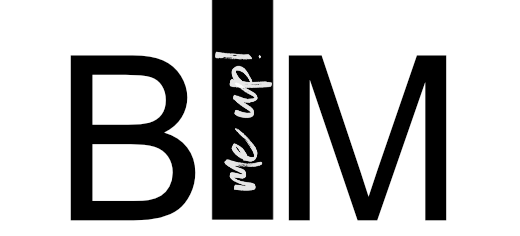







Vielen Dank Lejla, für den ausführlichen Beitrag zu einem wahrlich komplexen Thema. Auch bei uns gibt es viele Support Anfragen betreffend diesem Thema. Was mir noch nicht ganz klar ist, warum IFC bei einer Drehung des Projektnordens mit einer zusätzlichen Drehung eingelesen werden. Dies führt bei einem Workflow ohne DWG dazu, dass ein IFC einmal eingelesen wird, um die Koordinaten abzugleichen. Wird danach das IFC erneut eingelesen erscheint es an einer gedrehten Position. Im weiteren Austausch stimmen danach alle Modelle überein.
Danke, Fabian! Ja, das ist ein bisschen tricky – ich glaube, es hängt damit zusammen, dass Revit Internal die Drehung nicht berücksichtigt. Nach meiner Erfahrung werden IFCs, die mit “True North” exportiert wurden, auch richtig referenziert – das Problem stellen nur solche dar, die z.B. aus Revit ohne True North exportiert werden, oder?
Ich muss das nochmal genauer durchtesten und dokumentieren, guter Punkt!
Hallo Lejla, anders herum. Der True North verdoppelt sich, weil er 1x in Revit eingestellt ist und dann nochmal mit der IFC reinkommt. Beim Import mit nach Projektnorden ausgerichteten IFC, wird die Drehung korrekt und nur einmalig ausgeführt. LG Elke
Hallo Lejla, das ist bei weitem der beste Beitrag, den ich im deutschsprachigen Raum im Bereich Revit, IFC und Koordinatensysteme gelesen habe. Das Thema war mir bereits aus eigener Erfahrung bekannt, aber dieser Beitrag hat sehr geholfen, ein gemeinsames Verständnis in verschiedenen Anwenderkreisen zu schaffen.
Vielen Dank für den Kommentar! Es ist in der Tat ein komplexes Thema und es freut mich, wenn mein Beitrag es ein bisschen einfacher macht! 🙂
Hi Lehla:
Are these blogs up to date? Actually iam about to commence reading and studying them
Yes they are – You might also want to check out https://autodesk.ifc-manual.com/ 🙂
Hello Lejla,
First, thank you for this accurate article. Second, I’m sorry about my poor english. Third, I have a little bug in Revit 2024 (not 2023) and may be you can help me (and us) :
When I import a georeferenced IFC model in Revit 2024 (IFC4, or IFC2x3), some object like IfcOpeningElement appear far, near the 0,0,0 point, and the rest of the building appear at the shared coordinates = same Internal origin, Project, Survey point.
So Revit model is too large and displayed wrong.
Have you ever hear about this problem ?
The only solution I’ve found it’s to modify the coordinates in IFC text file to 0,0,0 :
#3083=IFCCARTESIANPOINT((0.,0.,0.));
Thanks a lot for your precious help and have fun
Hi Christophe, are you using the latest update (2024.2)? If yes and this still happens, most probably it’s related to the way your file and the IFC export are set up – the best is if you open a support case and attach the Revit file, so our colleagues can have a look at it and tell you more. Thank you! https://www.autodesk.com/support/contact-support
Hi Lejla,
Thank you for reply. Yes I’ve the latest updates of Revit 2024 and IFC plugin.
It’s strange problem because I have it on 2 different computer and a coworker has different result : all objects are at the good place but some missing.
Like you say it’s probably set up or Archicad IFC export settings problem.
I’ll not disturb you more time, I’ll just write to you if I find something concrete.
Thank you very much, bye bye.
Hi Lejla,
This will be a newbie question sorry.
In our company, we never set up a coordinate system ourselves for others to follow as we use the architects files as the lead consultant in all projects.
Our typical workflow is to link the architects model into our project and acquire their coordinates and model from there. All other consultants models are linked with this coordinate system. This seems to have worked well with no complaints about incorrect location of our model. I’m still getting my head around Revit’s coordinate system but wanted to check that our approach was the best way to ensure correct locations for coordination on every project.
One modeller from a different company has had the workflow of just linking the Architects model via “Auto – Center to Center” and modelling his services to suit that positioning.
Can you point me in the right direction as most online explanations generally discuss how to set up the coordinate system from scratch not the best method of working with someone elses coordinates seamlessly.
We work in all versions of Revit from 2019 to 2024 at this point depending on the lead consultants model.
Any help or clarification would really be appreciated. Thank you